Vm ayarlarından Bir Azure VM'yi yedekleme
Bu makalede, Azure Backup hizmetiyle Azure VM'lerinin nasıl yedeklediği açıklanır.
Azure Backup, VM'lerinizdeki verilerin istenmeden yok edilmesine karşı koruma sağlayan bağımsız ve yalıtılmış yedekler sunar. Yedekler, yerleşik kurtarma noktası yönetim özelliklerine sahip Kurtarma Hizmetleri kasasında depolanır. Yapılandırma ve ölçeklendirme süreçleri kolaydır, yedekler iyileştirilir ve ihtiyaç duyduğunuz anda kolayca geri yükleme gerçekleştirmeniz sağlanır. Azure VM'lerini birkaç yöntem kullanarak yedekleyebilirsiniz:
- Tek Azure VM: Bu makaledeki yönergelerde, bir Azure VM'yi doğrudan VM ayarlarından yedekleme açıklanmaktadır.
- Birden çok Azure VM'si: Bir Kurtarma Hizmetleri kasası ayarlayabilir ve birden çok Azure VM için yedeklemeyi yapılandırabilirsiniz. Bu senaryo için bu makaledeki yönergeleri izleyin.
Başlamadan önce
- Azure Backup'ın nasıl çalıştığını öğrenin ve destek gereksinimlerini doğrulayın .
- Azure VM yedeklemesine genel bir bakış edinin.
Azure VM aracısı yüklemesi
Azure VM'lerini yedeklemek için Azure Backup, makinede çalışan VM aracısına bir uzantı yükler. VM'niz bir Azure Market görüntüsünden oluşturulduysa aracı çalışıyor olacaktır. Bazı durumlarda, örneğin özel bir VM oluşturursanız veya bir makineyi şirket içinden geçirirseniz aracıyı el ile yüklemeniz gerekebilir.
- VM aracısını el ile yüklemeniz gerekiyorsa Windows veya Linux VM'leri için yönergeleri izleyin.
- Aracı yüklendikten sonra yedeklemeyi etkinleştirdiğinizde Azure Backup yedekleme uzantısını aracıya yükler. Kullanıcı müdahalesi olmadan uzantıyı güncelleştirir ve yamalar.
Azure VM ayarlarından yedekleme
Şu adımları izleyin:
- Azure Portal’ında oturum açın.
- Ara'ya Sanal makineler yazın ve sanal makineler'i seçin.
- VM listesinden yedeklemek istediğiniz VM'yi seçin.
- VM menüsünde Yedekle'yi seçin.
- Kurtarma Hizmetleri kasasında aşağıdakileri yapın:
Zaten bir kasanız varsa Var olanı seç'i seçin ve bir kasa seçin.
Kasanız yoksa Yeni oluştur'u seçin. Kasa için bir ad belirtin. VM ile aynı bölgede ve kaynak grubunda oluşturulur. Yedeklemeyi doğrudan VM ayarlarından etkinleştirdiğinizde bu ayarları değiştiremezsiniz.
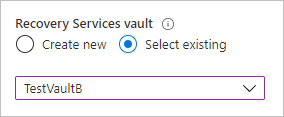
6.gereksiniminize göre İlke alt türünü Gelişmiş veya Standart olarak seçin.
Yedekleme ilkesini seçin altında aşağıdakilerden birini yapın:
Varsayılan ilkeyi değiştirmeyin. Standart ilke için bu, vm'yi belirtilen saatte günde bir kez yedekler ve kasadaki yedeklemeleri 30 gün boyunca saklar. Gelişmiş ilke için bu, vm'yi belirtilen saatte dört saatte bir yedekler ve günlük yedekleme noktasını 30 gün boyunca korur.
Varsa mevcut bir yedekleme ilkesini seçin.
Yeni bir ilke oluşturun ve ilke ayarlarını tanımlayın.
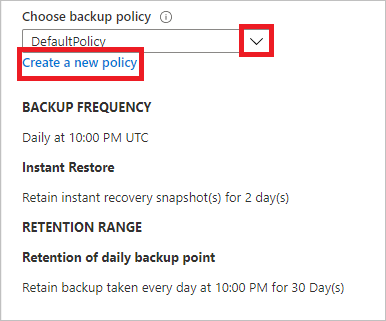
Yedeklemeyi Etkinleştir’i seçin. Bu, yedekleme ilkesini VM ile ilişkilendirir.
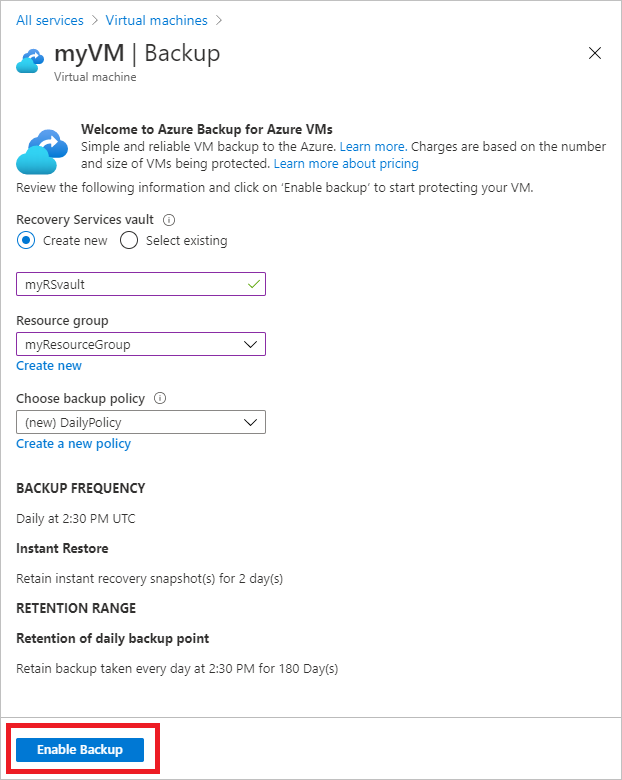
Yapılandırma ilerleme durumunu portal bildirimlerinde izleyebilirsiniz.
İş tamamlandıktan sonra VM menüsünde Yedekle'yi seçin. Sayfada VM için yedekleme durumu, kurtarma noktaları, çalışan işler ve verilen uyarılar hakkında bilgiler gösterilir.
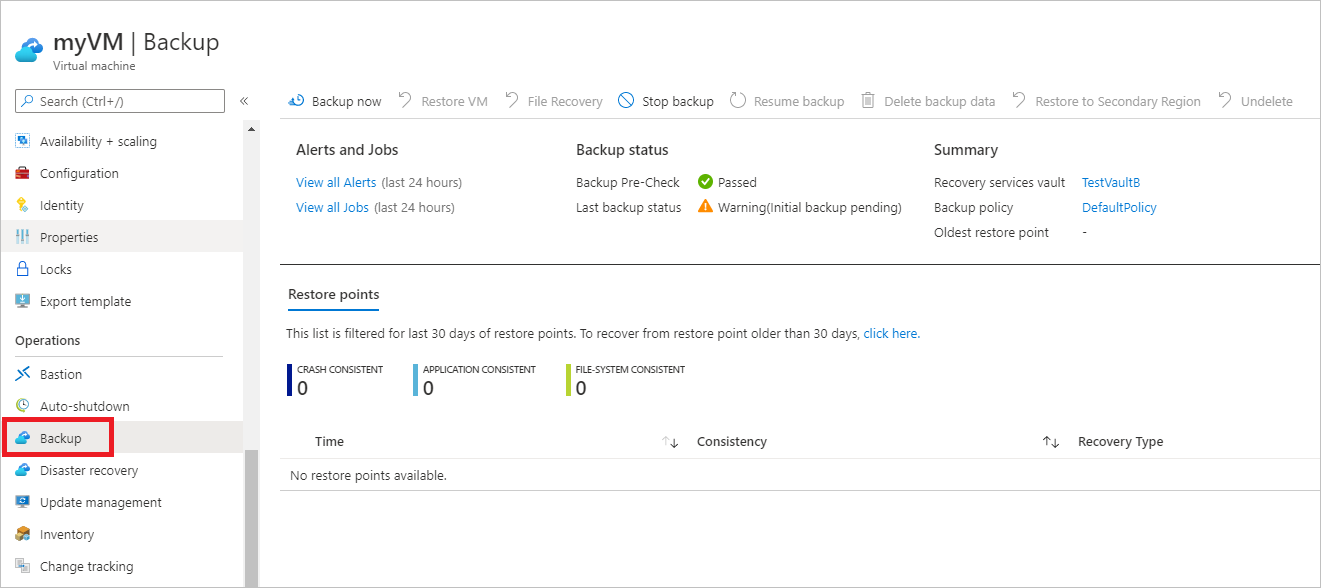
- Yedeklemeyi etkinleştirdikten sonra ilk yedeklemeyi çalıştırın. İlk yedeklemeyi hemen başlatabilir veya yedekleme zamanlamasına uygun olarak başlayana kadar bekleyebilirsiniz.
- İlk yedekleme tamamlanana kadar Son yedekleme durumu Uyarı (İlk yedekleme bekleniyor) olarak gösterilir.
- Bir sonraki zamanlanmış yedeklemenin ne zaman çalıştırılacağını görmek için yedekleme ilkesi adını seçin.
Yedeklemeyi hemen çalıştırma
Şu adımları izleyin:
Bir yedeklemeyi hemen çalıştırmak için VM menüsünde Yedeklemeyi şimdi yedekle'yi>seçin.

Şimdi Yedekle'de, kurtarma noktasının ne zaman korunacağını > ve Tamam'ı seçmek için takvim denetimini kullanın.
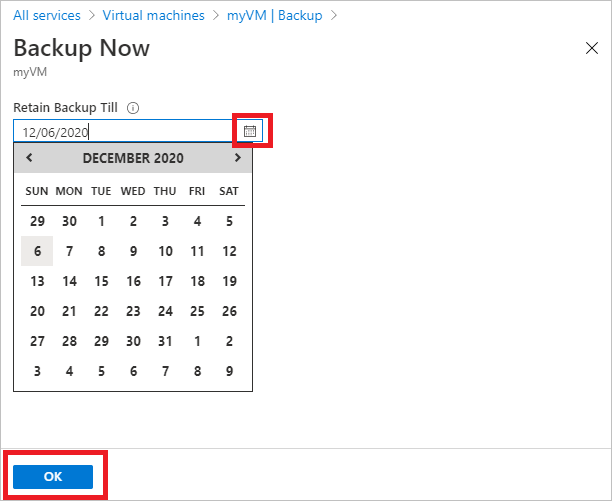
Portal bildirimleri yedekleme işinin tetiklendiğini size bildirir. Yedekleme ilerleme durumunu izlemek için Tüm işleri görüntüle'yi seçin.
Kurtarma Hizmetleri kasasından yedekleme
Azure Backup Kurtarma Hizmetleri kasası ayarlayarak ve kasada yedeklemeyi etkinleştirerek Azure VM'leri için yedeklemeyi etkinleştirmek için bu makaledeki yönergeleri izleyin.
Sonraki adımlar
- Bu makaledeki yordamlardan herhangi birinde sorunlarla karşılaşıyorsanız sorun giderme kılavuzuna bakın.
- Yedeklemelerinizi yönetme hakkında bilgi edinin.